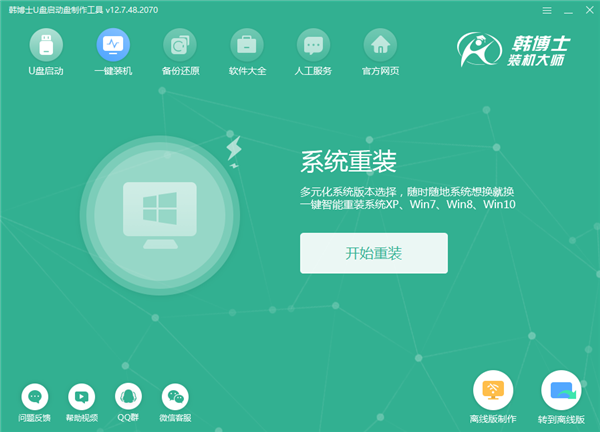u盘装系统教程图解w7
操作系统也有一定的使用寿命。当系统长时间卡住时。我们需要重新安装系统。这时。一些朋友想到用U盘来安装系统。却没有安装教程。下面就来看看u盘装系统教程图解w7吧。
u盘装系统教程图解w7步骤阅读
1、将U盘插在USB接口。开机并不断按下启动U盘快捷键。
2、在进入系统启动菜单中选择有USB字样的选项并回车。
3、系统启动后会进入PE界面。老机型选择Win2003PE。选择完后回车进入。
4、等待进入系统后。无需操作。云骑士会自动打开进行安装系统。
5、安装过程中弹出引导修复工具。进行写入引导文件。点击确定。
6、提示检测到PE文件。点击确定进行PE引导菜单回写。
7、安装完成后拔掉所有外接设备后点击立即重启。
8、重启过程中。选择Windows 7系统进入。等待安装。
9、弹出自动还原驱动文件。点击是。还原本地存在的驱动备份文件。
10、弹出选择操作系统界面。选择windows7。回车进入系统。
11、之后无需操作。耐心等待系统准备就绪。升级优化。
12、升级优化过程中。弹出宽带连接提示窗口。点击立即创建。
13、等待优化完成。重启进入系统。即完成重装。
u盘装系统教程图解w7操作步骤
01 将U盘插在电脑的USB接口。开机并不断按下启动U盘快捷键。U盘快捷键可以通过云骑士装机大师确认。
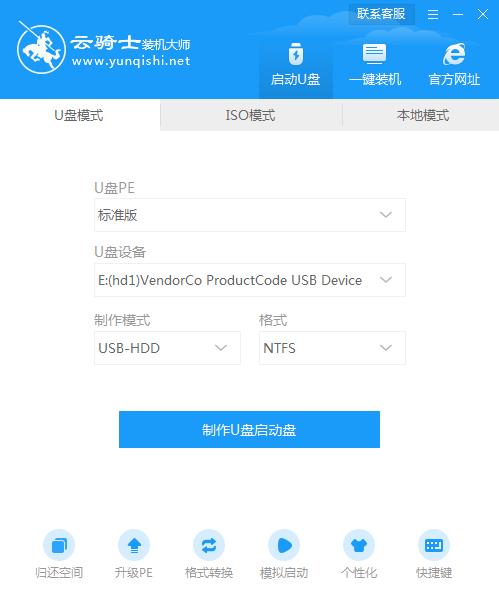
02 在进入系统启动菜单中选择有USB字样的选项并回车。
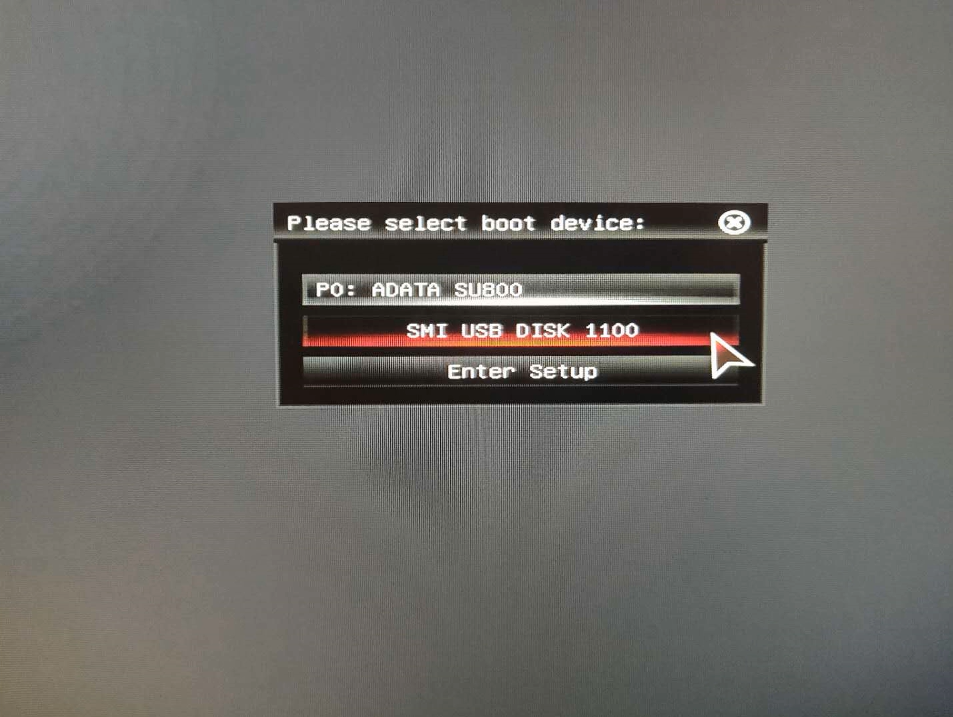
03 系统启动后会进入云骑士PE界面。老机型可以选择Win2003PE。选择完毕后回车进入。
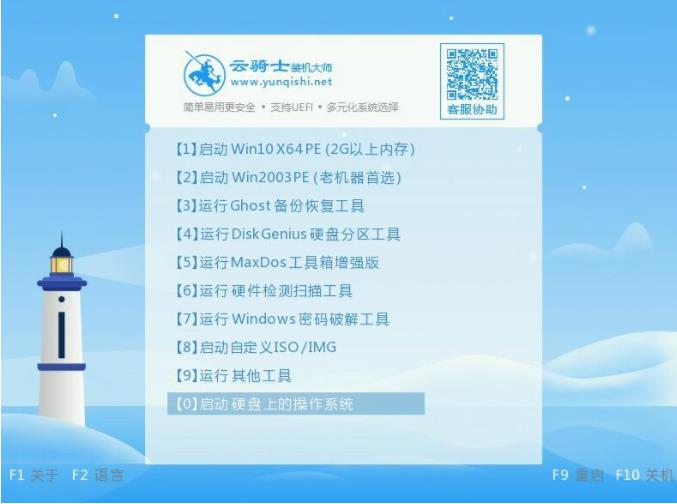
04 等待进入系统后。无需操作。云骑士会自动打开进行安装系统。大家耐心等待即可。
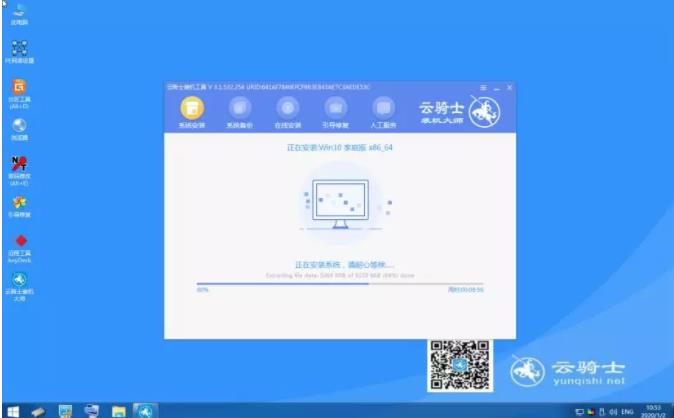
05 安装过程中弹出引导修复工具。进行写入引导文件。点击确定。
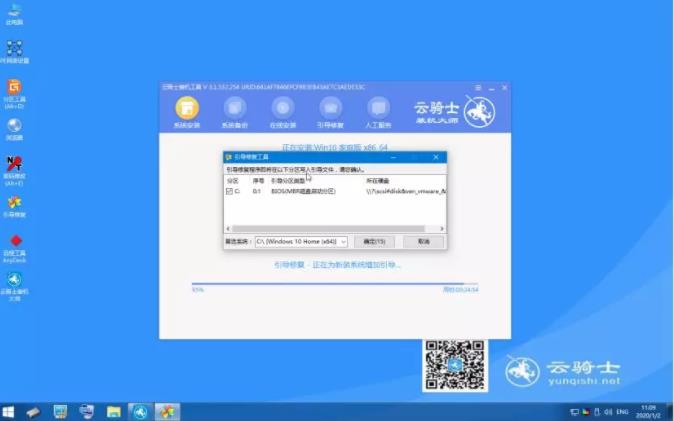
06 提示检测到PE文件。点击确定进行PE引导菜单回写。

07 安装完成后。拔掉所有外接设备。如U盘、移动硬盘、光盘等。然后点击立即重启。
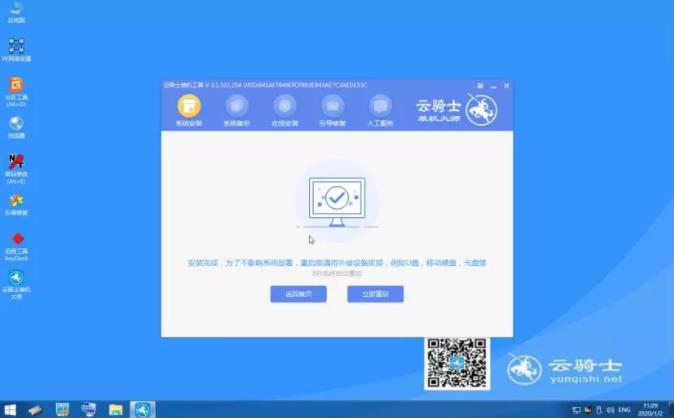
08 重启过程中。选择Windows 7系统进入。等待安装。
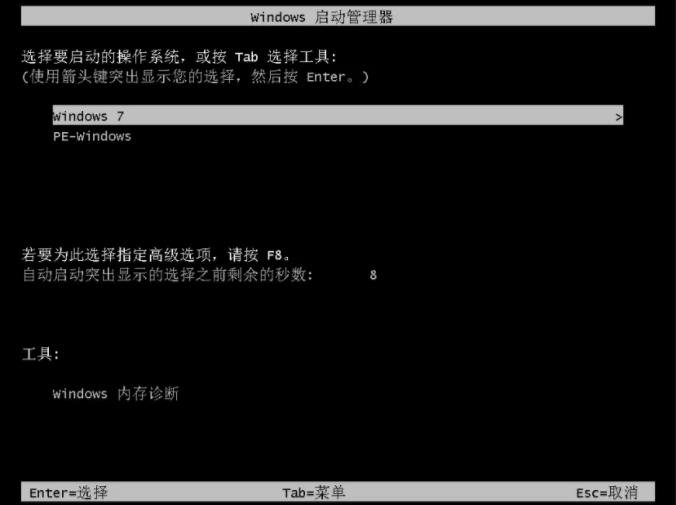
09 弹出自动还原驱动文件。点击是。还原本地存在的驱动备份文件。
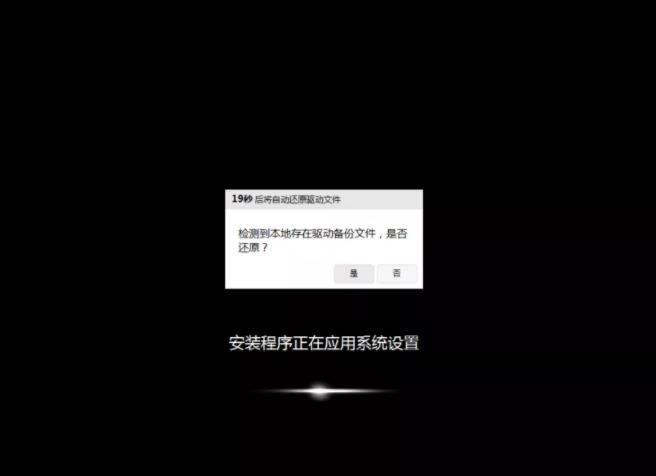
10 弹出选择操作系统界面。选择windows7。回车进入系统。
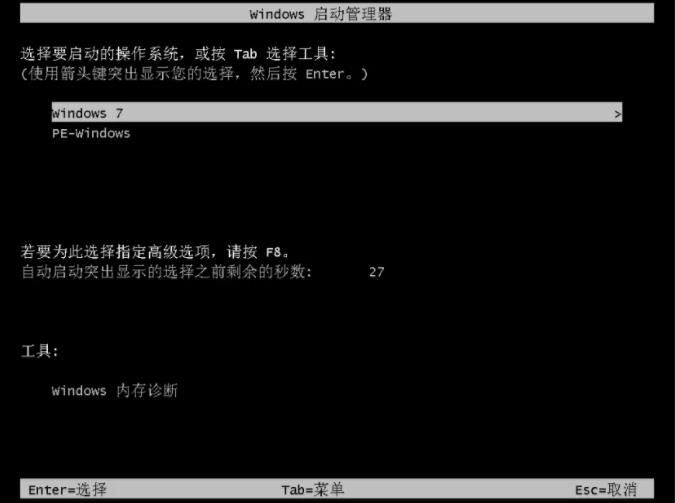
11 之后无需操作。耐心等待系统准备就绪。升级优化。

12 升级优化过程中。弹出宽带连接提示窗口。可以点击立即创建。创建宽带连接。同时有软件管家工具。可以自行选择常用的软件。一键安装即可。
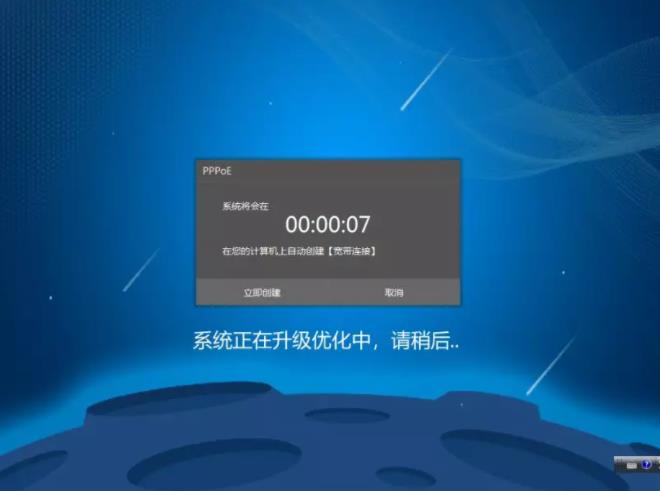
13 等待优化完成。重启进入系统。即完成重装。

大白菜u盘启动盘制作工具v4.6
大白菜u盘启动盘制作工具v4.6操作非常简单。使用户无需任何技术就可轻松上手制作U盘启动盘。高速读写、安全稳定。u盘启动盘制作速度提升。ISO模式制作步骤更加简便。完美适用所有电脑。
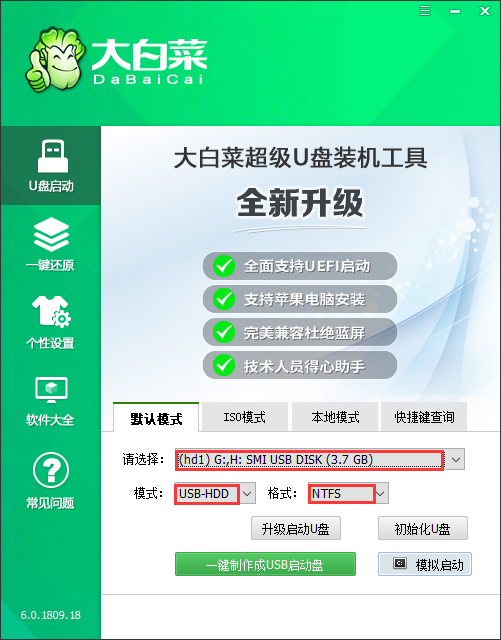
韩博士u盘启动盘制作工具V4.22
韩博士u盘启动盘制作工具V4.22无需要任何电脑技术。傻瓜式操作。插入u盘。按照操作就可以轻松制作u盘系统盘。制作出来的u盘启动盘可兼容目前市面上所见到的许多电脑。也可以保持u盘原来的功能进行使用。真正做到“一盘两用”的效果。